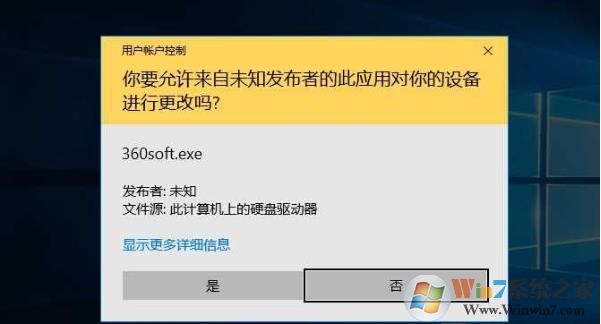
方法步骤:
1、使用快捷键调出(Win+R),然后输入msconfig 再点确定。
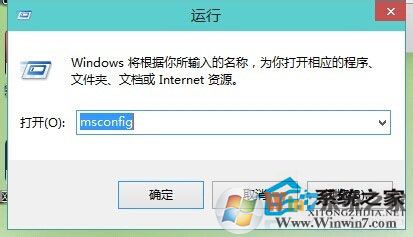
2、在系统配置工具,下面选择点击更改UAC设置然后再点击启动。

3、在出来的这个框框中,把它调成从不通知。然后确定就可以了。
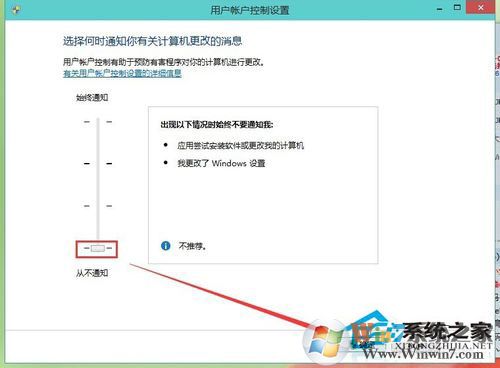
4、确定一下就会生效了。下次再安装程序时候就不会有这个提示了。
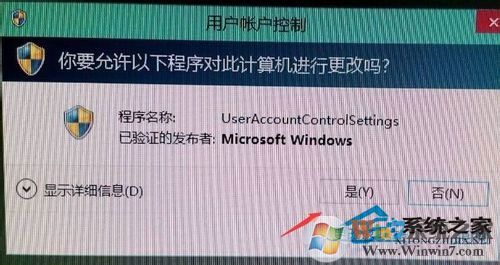
以上就是Windows10取消用户账户控制的方法了,当然你还可以从控制面板中关闭用户账户控制,方法时一样的,只是进入uac控制窗口的方法不一样罢了。
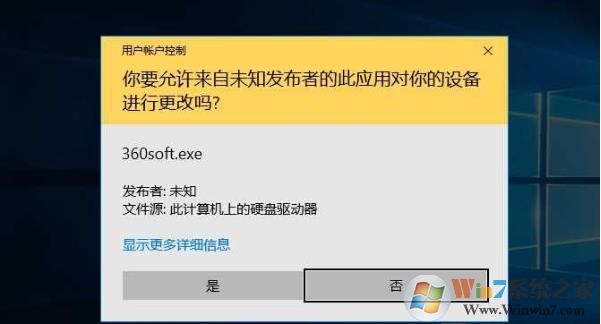
方法步骤:
1、使用快捷键调出(Win+R),然后输入msconfig 再点确定。
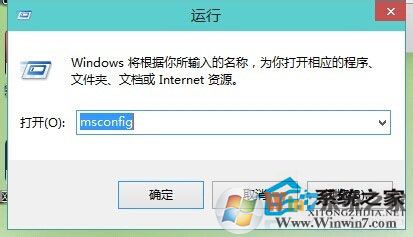
2、在系统配置工具,下面选择点击更改UAC设置然后再点击启动。

3、在出来的这个框框中,把它调成从不通知。然后确定就可以了。
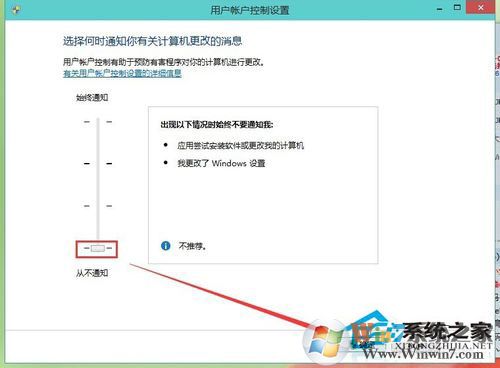
4、确定一下就会生效了。下次再安装程序时候就不会有这个提示了。
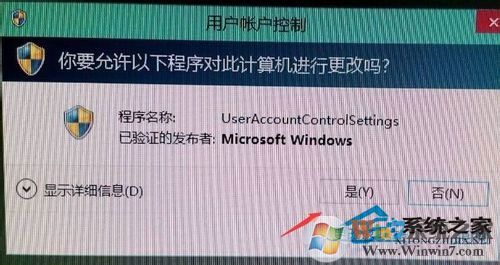
以上就是Windows10取消用户账户控制的方法了,当然你还可以从控制面板中关闭用户账户控制,方法时一样的,只是进入uac控制窗口的方法不一样罢了。